Стиль друку являє собою властивість об'єкта, що визначає, як він буде роздрукований на папері. Стиль друку об'єднує набір параметрів об'єкта, таких як колір, тип і товщина лінії і т. П. На відміну від інших властивостей, стиль друку може і не використовуватися, і в такому випадку програма надрукує об'єкт відповідно до іншими властивостями.
Використання стилів друку дозволяє більш гнучко управляти зображенням об'єктів на екрані і папері. Наприклад, на моніторі лінія зображена одним кольором, а при використанні стилю друку та виведення креслення на папір колір лінії може бути вже зовсім іншим. При цьому використання стилів друку не впливає на відображення об'єктів на моніторі.
Стилі друку можна об'єднувати в таблиці стилів друку, які зберігаються в спеціальних файлах.
Цветозавісімие і іменовані стилі друку
В AutoCAD використовуються два різновиди стилів друку.
• Цветозавісімие стилі друку успадковані з попередніх версій програми. При їх використанні зовнішній вигляд об'єкта залежить від його кольору, тобто з кожним певним кольором пов'язані конкретні настройки. Істотним недоліком такого способу є те, що об'єкти одного кольору на папері будуть виглядати однаково. Наприклад, ви не зможете зробити так, щоб всі об'єкти одного кольору мали різний тип ліній. Цветозавісімие таблиці стилів печатки зберігаються в файлах з розширенням CTB.
• При використанні іменованих стилів друку вид об'єкта на папері не залежить від його кольору. Кожному об'єкту може бути присвоєно довільний стиль друку. Таблиці іменованих стилів печатки зберігаються в файлах з розширенням STB.
Одночасно в програмі може використовуватися тільки один тип таблиці стилів друку - або цветозівісімий, або іменований. Тип стилю друку можна вибрати на вкладці Plot and Publish (Друк і публікація) діалогового вікна Options (Параметри) (рис. 8.16), яке можна викликати, вибравши в контекстному меню програми пункт Options (Параметри).
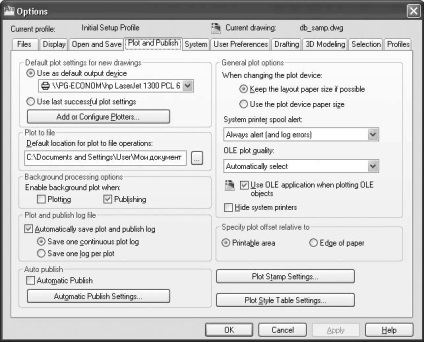
Мал. 8.16. Вкладка Plot and Publish (Друк і публікація) діалогового вікна Options (Параметри)
Клацання на кнопці Plot Style Table Settings (Настройки таблиці стилів друку) призводить до відкриття однойменного діалогового вікна (рис. 8.17).
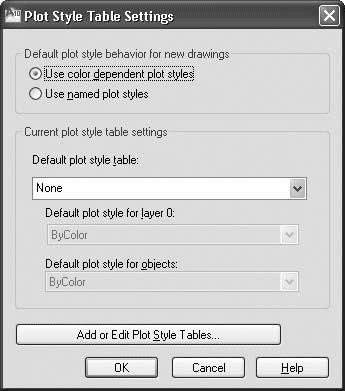
Мал. 8.17. Діалогове вікно настройки стилів друку
У цьому вікні перемикач за замовчуванням встановлений в положення Use color dependent plot styles (Використовувати цветозавісімие стилі друку). При цьому в області Current plot style table settings (Поточні параметри таблиці стилів друку) доступний тільки один список, що розкривається - Default plot style table (Таблиця стилів друку, задана за замовчуванням), в якому можна вказати файл з цветозавісімой таблицею стилів друку, що використовується за умовчанням .
Після установки перемикача Default plot style behavior for new drawings (Стилі друку, задані за замовчуванням для нових креслень) в положення Use named plot styles (Використовувати іменовані стилі друку) стануть доступними інші списки, що розкриваються. В даному випадку в списку Default plot style table (Таблиця стилів друку, задана за замовчуванням) присутні тільки файли з розширенням STB, з яких можна вибрати таблицю іменованих стилів друку за умовчанням. У списку Default plot style for layer 0 (Стиль друку за замовчуванням для шару 0) вказують стиль для шару 0 в нових кресленнях. За замовчуванням присутній тільки значення Normal (Звичайний). Стиль друку, який присвоюється за замовчуванням створюваних об'єктів, вибирають зі списку Default plot style for objects (Стиль друку, заданий за замовчуванням для об'єктів), який містить значення ByLayer (За шару), ByBlock (По блоку) і Normal (Звичайний).
Зауважимо, що зміни, зроблені у вікні Plot Style Table Settings (Настройки таблиці стилів друку), будуть застосовуватися тільки до нових кресленнях або до відкриваються документам, створеним в програмі 14-й і більш ранніх версій, тобто на поточний креслення ці параметри не зроблять ніякого впливу. Тому вибирати тип стилю друку необхідно перед створенням нового креслення.
Створення таблиці стилів друку
В AutoCAD спочатку присутній деякий набір як цветозавісімих, так і іменованих стилів друку. Однак при бажанні ви можете створити власну таблицю стилів, причому кожна створена таблиця стилів друку буде окремим файлом. Новий набір стилів друку створюють за допомогою майстра Add Plot Style Table (Додати таблицю стилів друку), який можна викликати за допомогою команди меню Tools. Wizards. Add Plot Style Table (Сервіс. Майстри. Додати таблицю стилів друку) або File. Plot Style Manager (Файл. Менеджер стилів друку) і двічі клацнувши у вікні на значку Add-A-Plot Style Table Wizard (Майстер додавання таблиці стилів друку).
Створимо за допомогою даного майстра нову таблицю стилів друку.
1. З першого вікна майстра можна почерпнути інформацію про його призначення і про таблиці стилів друку в цілому. Клацніть на кнопці Далі, щоб почати роботу. Відкриється вікно, в якому необхідно вибрати спосіб створення нової таблиці (рис. 8.18).
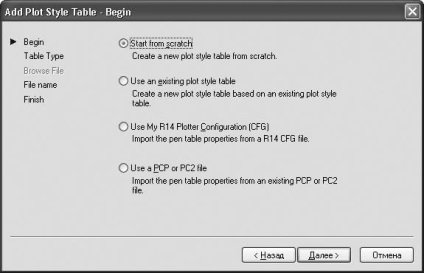
Мал. 8.18. Перше вікно майстра додавання таблиці стилів друку
2. Встановіть перемикач в положення Start from scratch (С самого початку), щоб створити таблицю стилів друку з чистого аркуша. Положення перемикача Use an existing plot style table (Використовувати вже існуючу таблицю стилів друку) дозволяє скористатися існуючою таблицею для створення нової. Можна також встановити перемикач в положення Use My R14 Plotter Configuration (CFG) (Використовувати CFG-файл конфігурації AutoCAD) або Use a PCP or PC2 file (Використовувати імпортовані параметри пір'я з PCP- або PCP2-файлу). Перейдіть до наступного вікна (рис. 8.19), клацнувши на кнопці Далі.
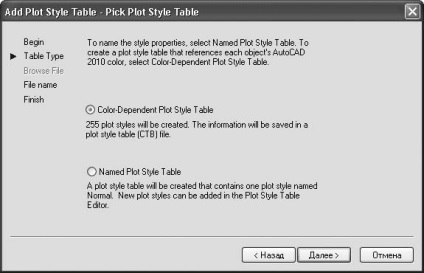
Мал. 8.19. Вікно вибору способу створення нової таблиці
3. Встановіть перемикач в положення Color-Dependent Plot Style Table (Цветозавісімая таблиця стилів друку), щоб створити цветозавісімую таблицю. Вибравши варіант Named Plot Style Table (Іменована таблиця стилів друку), ви створите іменовану таблицю стилів. Перейдіть до наступного вікна майстра (рис. 8.20).
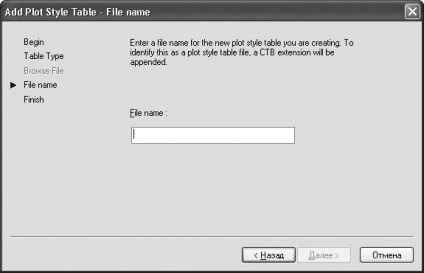
Мал. 8.20. Вікно визначення імені файлу
4. Введіть ім'я створюваної таблиці стилів в поле File name (Ім'я файлу) і запустіть останнє вікно (рис. 8.21), клацнувши на кнопці Далі.
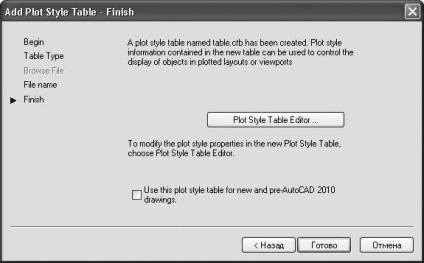
Мал. 8.21. Заключне вікно майстра
6. Завершіть роботу майстра натисканням кнопки Готово.
Редагування таблиці стилів друку
у вікні Page Setup (Параметри сторінки). Це ж вікно можна запустити, двічі клацнувши на назві потрібного стилю у вікні Plot Styles (Стилі друку).
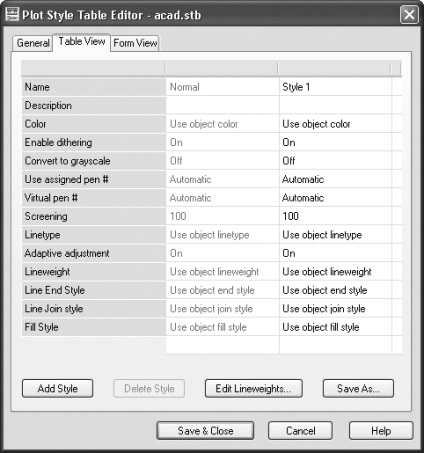
Неважко помітити, що дана таблиця містить два стилю друку: Normal (Звичайний) і Style 1 (Стиль 1). Стиль Normal (Звичайний) присутній у всіх іменованих таблицях стилів і не піддається редагуванню. Слід зазначити, що стиль друку Style 1 (Стиль 1) з'явиться, тільки коли ви натиснете кнопку Add Style (Додати стиль). Кожне наступне натискання цієї кнопки створює нові стилі (таким буде Style 2 (Стиль 2)) з параметрами за замовчуванням. Щоб змінити будь-якої параметр стилю, клацніть на відповідному рядку, а потім виберіть потрібне значення в списку. Щоб видалити зайвий стиль друку, виділіть відповідний стовпець і клацніть на кнопці Delete Style (Видалити стиль).
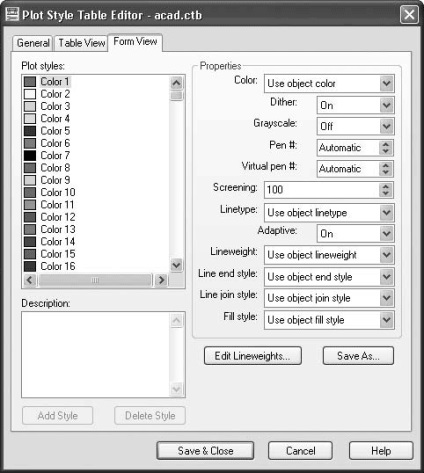
Як бачите, майже всі параметри, присутні на попередній вкладці, є і тут, тільки в дещо іншому вигляді. В поле Plot styles (Стилі друку) перераховані всі цветозавісімие стилі (всього їх 255 - за кількістю квітів). Зверніть увагу на те, що кнопки Add Style (Додати стиль) і Delete Style (Видалити стиль) неактивні, так як цветозавісімие таблиці не підтримують створення і видалення стилів друку. Крім того, відсутня можливість перейменування стилю.
Після зміни необхідних параметрів клацніть на кнопці Save As (Зберегти як), щоб зберегти таблицю стилів під новим ім'ям. Якщо ви хочете зберегти настройки в поточному файлі, натисніть кнопку Save Close (Зберегти і закрити).
Підключення таблиці стилів друку до креслення
Завершальним етапом використання таблиці стилів друку є її підключення до креслення. Точніше, таблицю стилів можна призначити простору моделей або будь-якому простору листа.
1. Відкрийте креслення і перейдіть на потрібну вкладку графічної області.
2. Клацніть правою кнопкою миші на корінці вкладки і в контекстному меню виберіть пункт Page Setup Manager (Менеджер параметрів сторінки). У вікні клацніть на кнопці Modify (Змінити). Відкриється вікно Page Setup (Параметри сторінки).
Приєднання стилю друку до шару або об'єкту
Приєднати стиль друку до шару або об'єкту можна, тільки якщо застосовується іменована таблиця стилів друку. У разі ж використання цветозавісімой таблиці стилів неможливо самостійно призначити будь-якого об'єкта або шару стиль друку, так як при цьому стилі друку присвоюються автоматично в залежності від кольору об'єкта. Тому, щоб підключити конкретний стиль друку до об'єкта або шару, попередньо необхідно в налаштуваннях програми призначити застосування іменованих стилів друку. Для цього в діалоговому вікні Plot Style Table Settings (Настройки таблиць стилів друку) (див. Рис. 8.17) виберіть пункт Use named plot styles (Використовувати іменовані стилі друку) і натисніть кнопку OK, а потім створіть новий проект, в якому збираєтеся використовувати іменовані стилі друку.
Зазвичай стилі друку призначаються не кожному об'єкту окремо, а шару, на якому дані об'єкти знаходяться. Щоб застосувати іменований стиль друку до шару, виконайте наступні дії.
1. Викличте діалогове вікно Layer Properties Manager (Менеджер властивостей шарів), клацнувши на однойменній кнопці на панелі інструментів Layers (Шари) або на кнопці Layer Properties (Властивості шару) в групі Layers (Шари) на вкладці Home (Основна) стрічки або виконавши команду меню Format. Layer (Формат. Шари).
2. Клацніть на значенні стовпця Plot Style (Стиль друку) потрібного шару. На екрані з'явиться діалогове вікно Select Plot Style (Вибір стилю друку) (рис. 8.24).
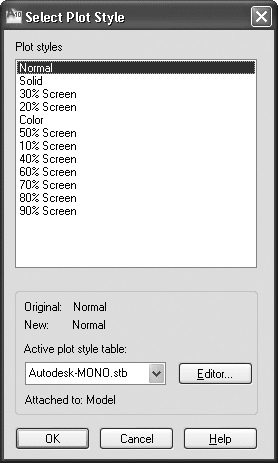
Мал. 8.24. Вікно вибору стилю друку
4. Виберіть потрібний стиль у вікні Select Plot Style (Вибір стилю друку). Потім натисніть кнопку OK, щоб закрити вікно.
Якщо необхідно призначити стиль друку одному об'єкту, це можна зробити за допомогою палітри властивостей.
1. Виділіть потрібний об'єкт будь-яким відомим вам способом. Потім правою кнопкою миші і в контекстному меню виберіть пункт Properties (Властивості).
2. На палітрі Properties (Властивості) знайдіть список, що розкривається Plot style (Стиль друку) і виберіть в ньому елемент Other (Інше). Знову з'явиться діалогове вікно Select Plot Style (Вибір стилю друку) (див. Рис. 8.24), в якому необхідно визначити стиль друку обраного об'єкта.
Таким же чином можна призначити стиль друку всьому видовому екрану, так як він також є об'єктом.
Поділіться на сторінці